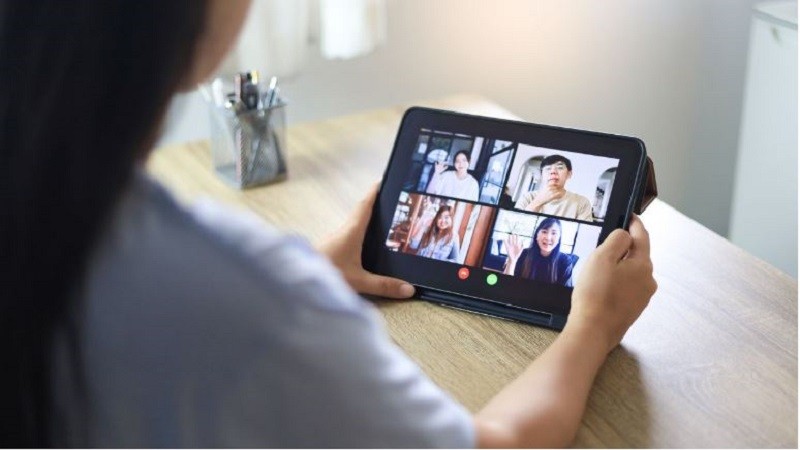 |
Vous trouverez ci-dessous des détails sur 2 façons de passer des appels vidéo de groupe sur Zalo par téléphone, faisons-le ensemble !
Instructions pour les appels vidéo de groupe Zalo par téléphone
Étape 1 : Tout d’abord, lancez l’application Zalo et cliquez sur l’icône + dans le coin supérieur droit de l’écran.
Étape 2 : Ensuite, sélectionnez Créer un appel de groupe.
Étape 3 : Maintenant, vous choisissez les membres qui rejoindront l’appel de groupe ou choisissez un groupe précédemment créé. Appuyez ensuite sur « Démarrer l’appel de groupe ». Vous attendez que l’écran d’appel vidéo de groupe apparaisse et attendez que les membres se joignent pour terminer le processus.
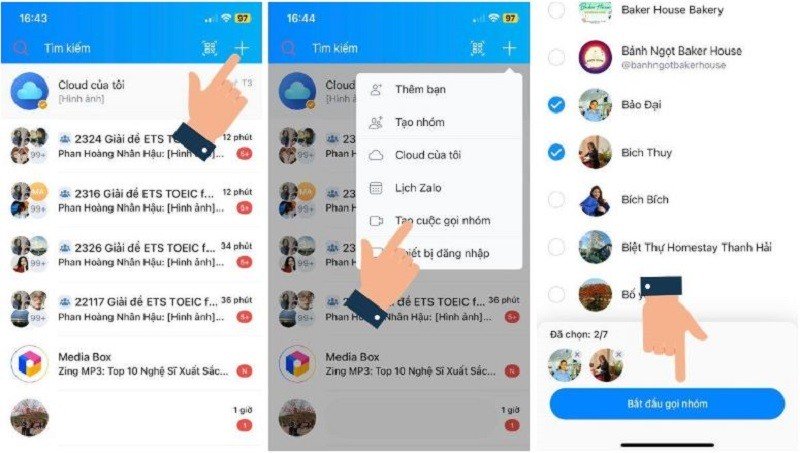 |
Instructions pour les appels vidéo de groupe Zalo à l'aide d'un ordinateur
Étape 1 : Tout d’abord, lancez Zalo sur votre ordinateur et sélectionnez le groupe avec lequel vous souhaitez passer un appel vidéo. Ensuite, cliquez sur l’image vidéo ci-dessous pour démarrer l’appel.
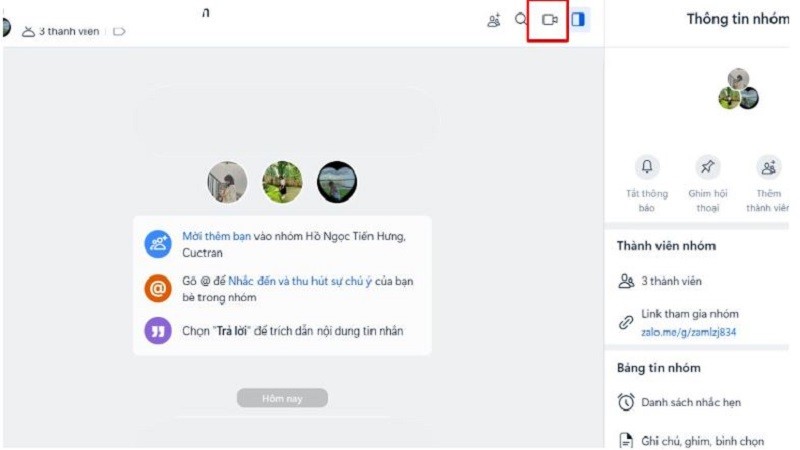 |
Étape 2 : Ensuite, sélectionnez les membres qui souhaitent rejoindre l’appel et cliquez sur « Appel de groupe ».
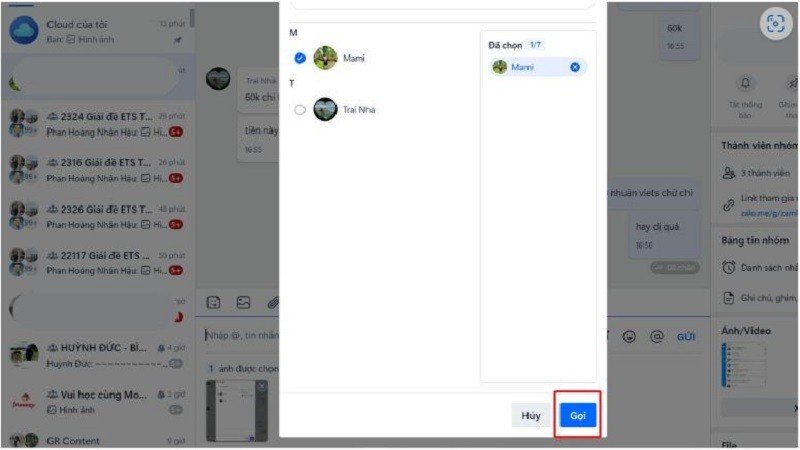 |
Étape 3 : Vous pouvez couper le son en appuyant sur l'icône du microphone et il devient rouge, afin que les membres du groupe ne puissent pas entendre le son de votre part.
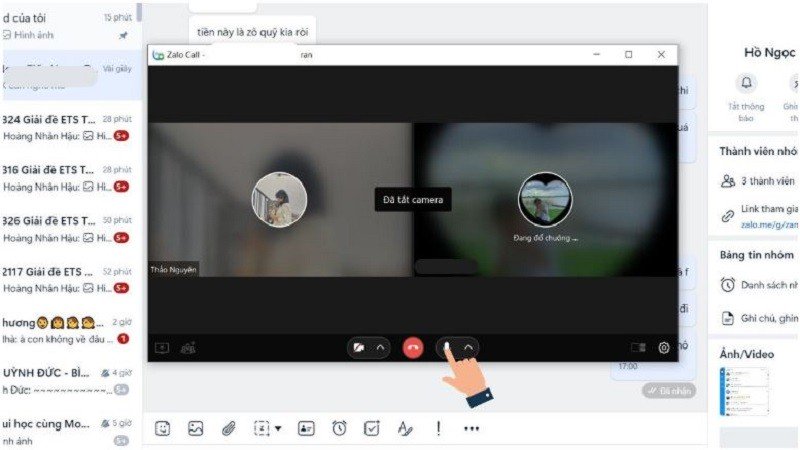 |
Étape 4 : Si vous souhaitez désactiver la caméra vidéo, sélectionnez l’icône vidéo pour qu’elle devienne rouge. De cette façon, les autres personnes ne pourront pas voir votre image.
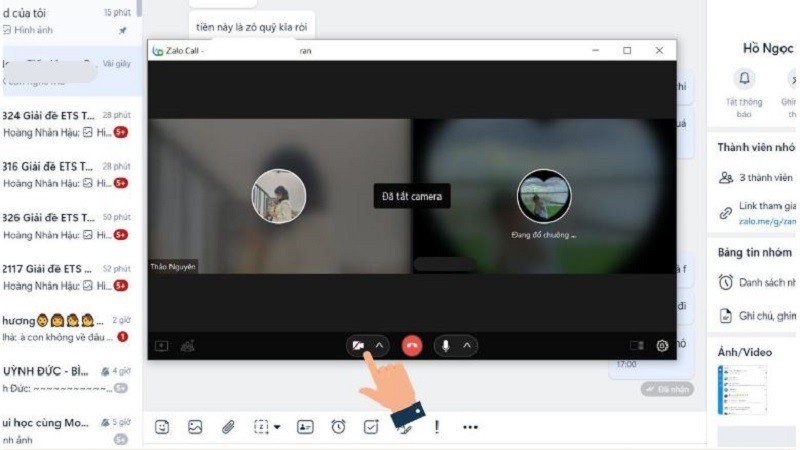 |
Étape 5 : Si vous souhaitez mettre fin à l’appel, cliquez sur le bouton rouge comme indiqué ci-dessous et l’appel est terminé.
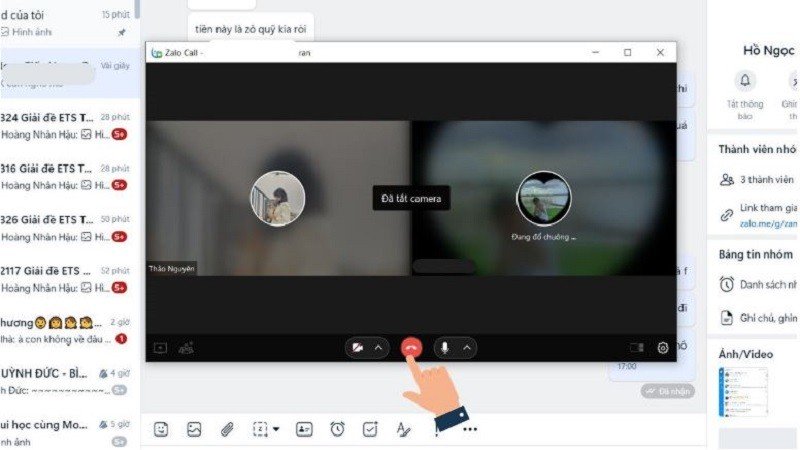 |
L'article ci-dessus explique comment passer des appels vidéo de groupe sur Zalo à l'aide d'ordinateurs et de téléphones. J'espère que ces informations vous aideront à passer des appels de groupe facilement et avec succès.
Source






























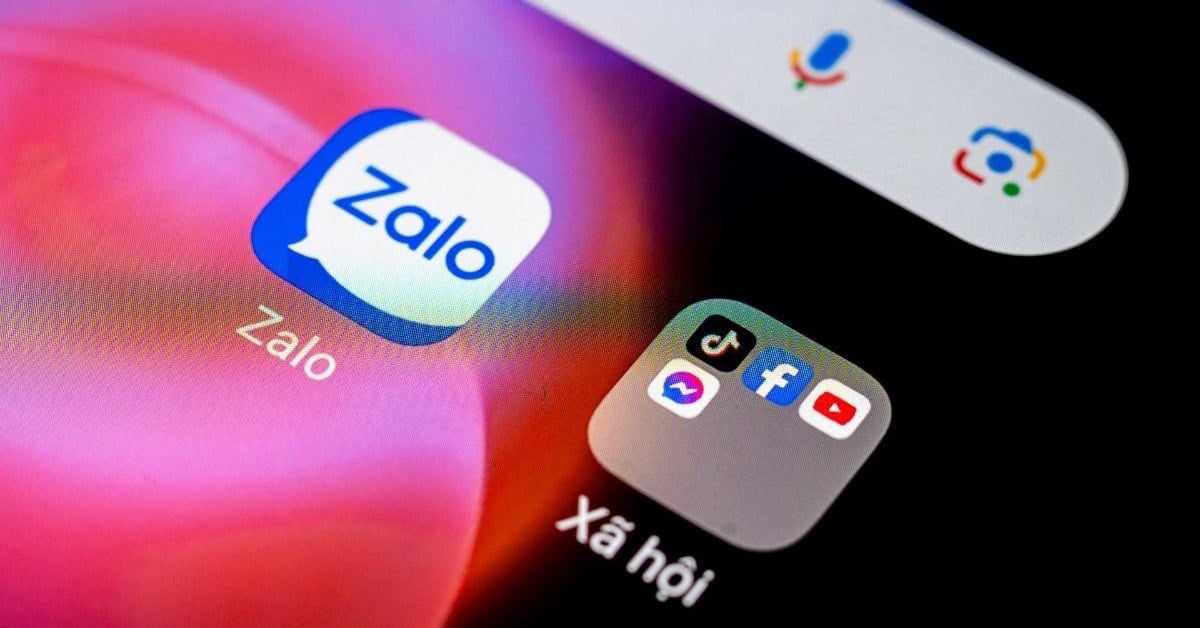




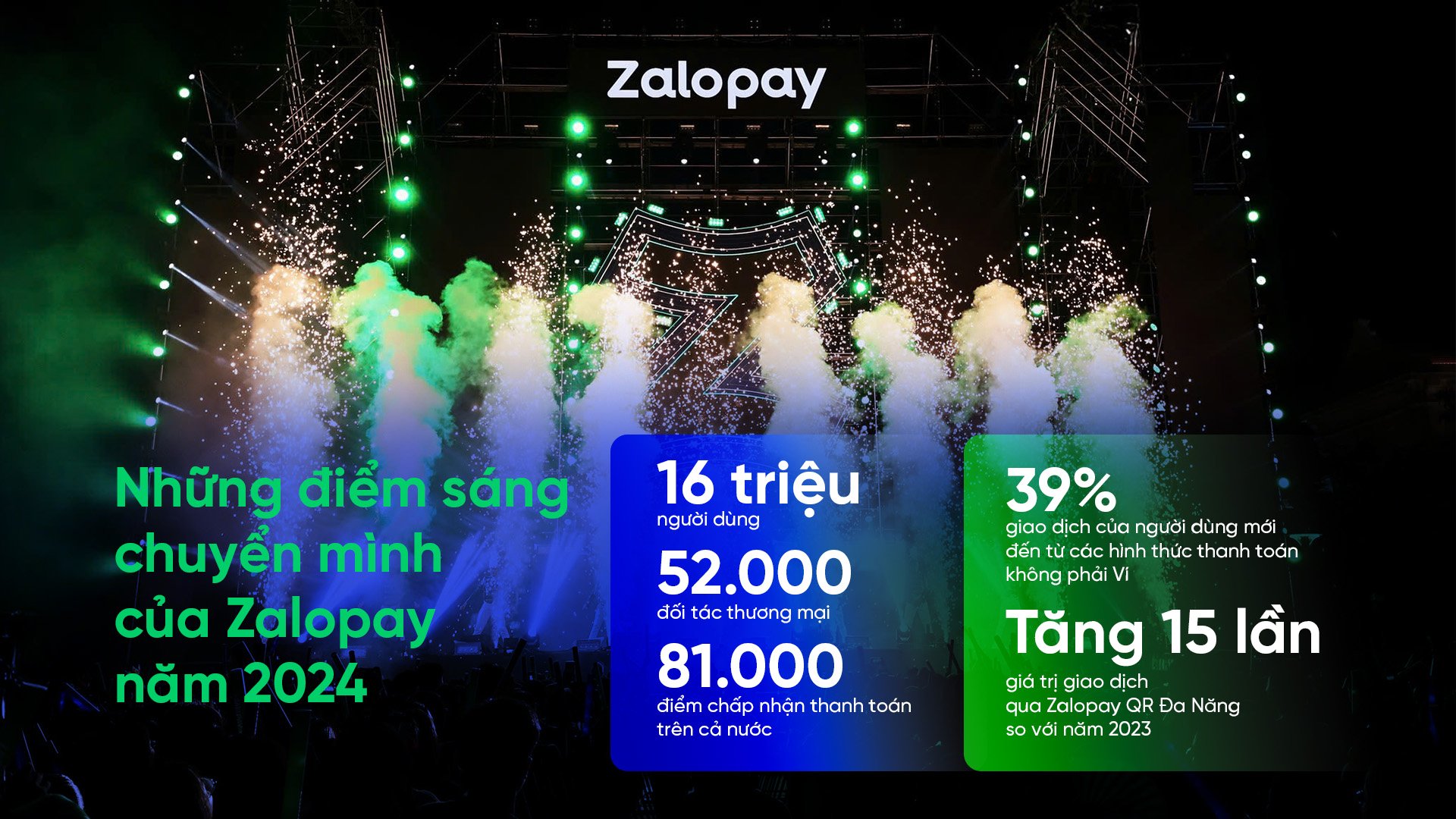








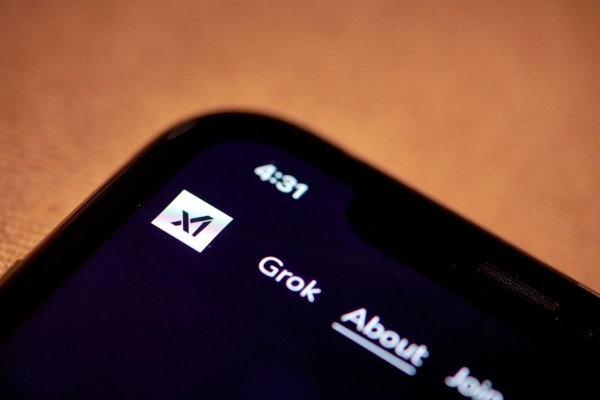




















Comment (0)